Параметры печати QuarkXPress
Вкладка Output
На вкладке Output (Печать) (рис. 11.6) устанавливаются параметры печати с помощью фотонаборного устройства, независимо от того, будут на нем печататься цветоделенные документы или черно-белые. Для обычных принтеров на этой панели выставляется разрешение и цветовые режимы. В следующих двух разделах описываются параметры для обоих типов устройств.
Нумерация разделов
Если при создании нескольких разделов в QuarkXPress используется нумерация по разделам, то номера страниц следует располагать так же, как и в остальном документе. (Номера страниц приведены в нижнем левом углу.) Если в номере содержатся префиксы, то их придется сместить в сторону. Номер страницы будет представлен в том виде (буквы, римские или обычные цифры), что и обычные числа в разделе. При использовании абсолютной нумерации перед номером страницы ставится знак "плюс" (+). Допустим, у вас имеется документ на восьми страницах, который состоит из двух разделов: по четыре страницы в каждом. Страницы первого раздела пронумерованы от AN-1 до AN-4, а второго – от BN-4 до BN-8. Если в поле Pages (Страницы) диалогового окна Print (Печать) указать диапазон от BN-4 до BN-8, то будут напечатаны первые четыре страницы раздела с префиксом BN-. Если же ввести числа от +5 до +8, напечатаются страницы 5-8 – т.е. те же страницы.
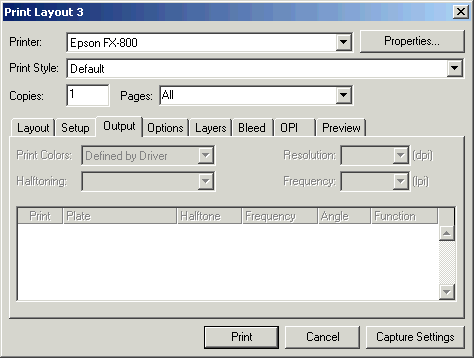
Рис. 11.6. Вкладка Output диалогового окна Print
Для опытных пользователей в QuarkXPress задано несколько дополнительных параметров печати. Те параметры, которые недоступны для простых (не PostScript) принтеров, в диалоговом окне Print (Печать) затенены.
- Print Colors (Печать цветов). В этом раскрывающемся меню (оно доступно, если параметр Separations (Цветоделение) вкладки Layout (Макет) не используется) можно выбрать тип печати цветов изображения: Black&White (Черно-белая), Grayscale (В оттенках серого), для цветных принтеров – Composite RGB (Композитная RGB), для отдельных принтеров – Composite CMYK (Композитная CMYK). Значение Grayscale (В оттенках серого) используют для пробной печати на одноцветных принтерах или для преобразования цветных изображений в оттенки серого. Если выбрать значение Black&White (Черно-белая), то при печати изображений на черно-белых принтерах будут использованы сплошные черные и белые цвета – т.е. без оттенков серого. Параметры Composite RGB (Композитная RGB) и Composite CMYK (Композитная CMYK) предназначены для вывода цветных изображений в цвете.
- В QuarkXPress 6 появились два новых параметра в меню Print Colors (Печать цветов).
- As Is (Как есть). Этот параметр печатает цвета в соответствии с цветовой моделью, с помощью которой они были определены, не выполняя преобразования RGB к CMYK. Используйте этот параметр при подготовке материалов, управление цветом в которых будет осуществляться самим устройством вывода или же специальным программным обеспечением в сервисном бюро.
- DeviceN. Новый параметр DeviceN – это заметное улучшение в общем процессе композитной печати. В данном случае документы печатаются на нескольких устройствах в формате PDF сначала на композитных (только CMYK) принтерах для проверки (при этом могут использоваться струйные, сублимационные или цветные лазерные принтеры), а затем на фотонаборном устройстве или на отдельных пластинах, которые соответствуют не только цветам CMYK, но и технологическим цветам. Параметр DeviceN позволяет сохранить документы в формате PostScript Level 3 DeviceN, в котором сохраняются не только названия технологических цветов, но и соответствующие им значения CMYK. Благодаря этому документы могут быть напечатаны как на CMYK-принтерах, так и на принтерах, использующих технологические цвета. Наиболее часто к данному параметру прибегают в том случае, когда создают файлы PDF, печать которых планируется в будущем (этот параметр позволяет сохранять все сведения о цвете, требующиеся современному принтеру для обеспечения наилучшего воспроизведения цветов). Если вы воспользовались параметром DeviceN при печати на принтере, поддерживающем язык описания страниц PostScript Level 2, QuarkXPress будет выводить цвета в соответствии с моделью CMYK, поскольку формат DeviceN поддерживается только принтерами PostScript Level 3. Параметр DeviceN также доступен при сохранении страницы в формате EPS. В данном случае воспользуйтесь командой File › Save Page as EPS (Файл › Сохранить страницу в формате EPS).
- Plates (Формы). Появляется вместо меню Print Colors (Печать цветов) (если на вкладке Layout (Макет) установлен флажок Separations (Цветоделение)). В этом меню указывается, будут все технологические и композитные цвета (CMYK) помещены на отдельные печатные формы (значение All process & Spot (Все технологические и композитные цвета)) или все технологические цвета (например, PANTONE) преобразуются в четыре композитные (Convert to process (Преобразовать в технологические)). Как правило, все зависит от технических характеристик печатного станка и ваших финансовых возможностей. Обычно используется значение Convert to process (Преобразовать в технологические).
- Halftoning (Растр). Из этого меню можно выбрать настройки растров, которые установлены в QuarkXPress (параметр Conventional) или использовать настройки принтера. Если в QuarkXPress растровые эффекты из меню Style (Стиль) не используются, то при печати несколькими цветами и при монохромной печати рекомендуется использовать настройки принтера. QuarkXPress рассчитывает растр и треппинг самостоятельно, поэтому при цветоделении доступен только параметр Conventional (Обычный).
- Resolution (Разрешение). Здесь устанавливается разрешение (в точках на дюйм – dpi) для печати документа на фотонаборном устройстве. Для большинства фотонаборных устройств минимальное разрешение составляет около 1270 dpi. Если разрешение в QuarkXPress установить ниже, чем у принтера, то изображение будет напечатано в полутонах.
- Frequency (Линиатура). Определяет линиатуру (lpi) для данного принтера. По умолчанию QuarkXPress выбирает значение, которое согласовано с установленным разрешением. Однако частоту можно выбрать и самостоятельно.
